紙張設定
透過註冊載入紙匣的紙張大小和媒體類型,可以在載入紙張的紙張大小或媒體類型與列印設定不同時先顯示訊息然後再開始列印,從而防止印表機錯誤列印。
 注釋
注釋
-
從印表機操作面板進行列印時的預設顯示設定與使用印表機驅動程式進行列印時的預設顯示設定不同。
-
插回載入了紙張的紙匣時:
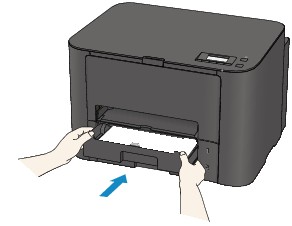
顯示註冊紙匣紙張資訊的螢幕。
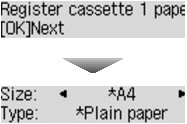
根據載入的紙張註冊紙張大小和媒體類型。
 重要事項
重要事項-
關於可以在印表機驅動程式或在LCD上指定的正確紙張設定組合的更多資訊:
-
對於Windows:
-
對於Mac OS:
-
-
-
用於列印的紙張設定與註冊至印表機的紙匣紙張資訊不同時:
例如:
- 列印的紙張設定:B5
- 註冊至印表機的紙匣紙張資訊:A4
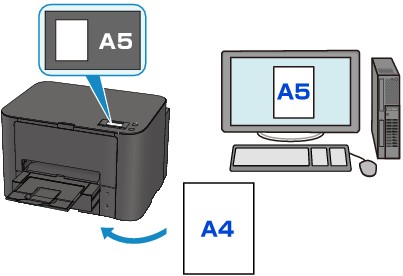
開始列印時,會顯示訊息。
按OK按鈕,會在訊息下方顯示為列印指定的紙張設定。
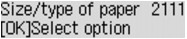
檢查訊息並按OK按鈕。 顯示選擇操作的螢幕時,選擇下面任一操作。
 注釋
注釋- 根據設定,以下選項可能不會出現。
- 使用紙匣設定(Use cass. settings)
- 如果要在不變更紙張設定的情況下使用載入後端托盤的紙張進行列印,請選擇此項。
- 例如,列印的紙張設定為A5,而註冊至印表機的後端托盤紙張資訊為A4時,印表機將在載入後端托盤的紙張上以A5開始列印。
- 更換紙張(Replace the paper)
- 如果要在更換紙匣的紙張後進行列印,請選擇此項。
- 例如,列印的紙張設定為A5,而註冊至印表機的紙匣紙張資訊為A4時,開始列印前,先在紙匣中載入A5大小的紙張。
- 更換紙張並插回紙匣後,將顯示紙匣紙張資訊註冊螢幕。 根據載入紙匣的紙張註冊紙匣紙張資訊。
- 如果不清楚要註冊至印表機的紙張資訊,在顯示選擇操作的螢幕時按返回(Back)按鈕。 顯示上一螢幕時,檢查紙張大小和媒體類型,然後將其註冊至印表機。
-
關於可以在印表機驅動程式或在LCD上指定的正確紙張設定組合的更多資訊:
-
對於Windows:
-
對於Mac OS:
-
- 取消(Cancel)
- 取消列印。
- 變更為列印指定的紙張設定時選擇此項。 變更紙張設定並嘗試重新列印。
 注釋
注釋

